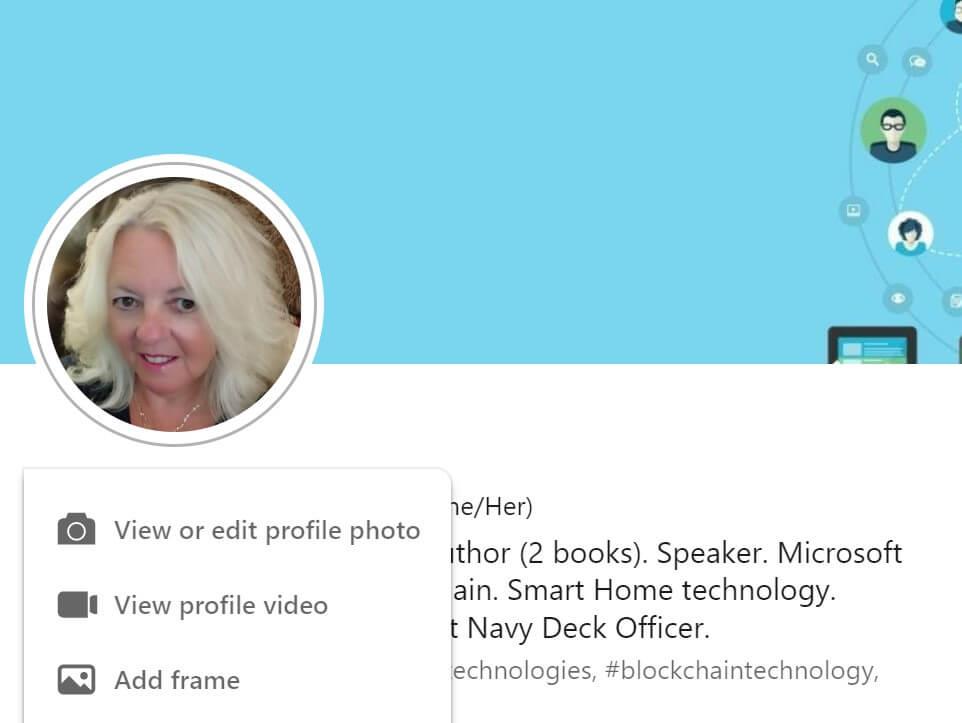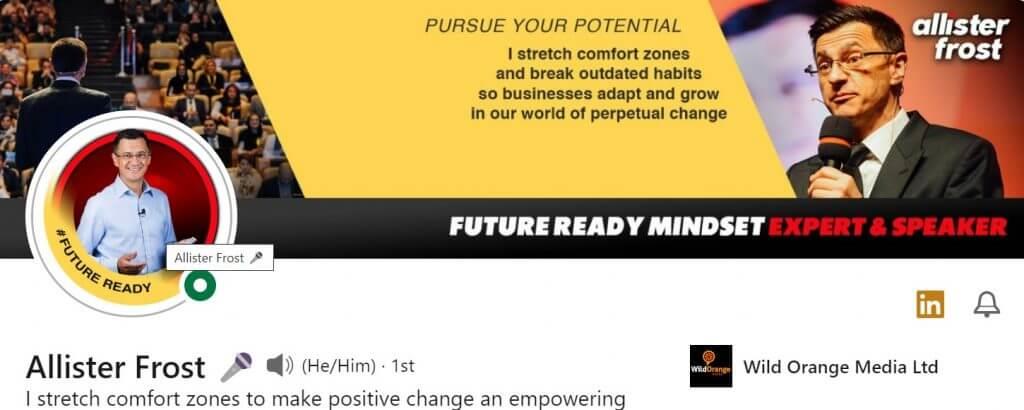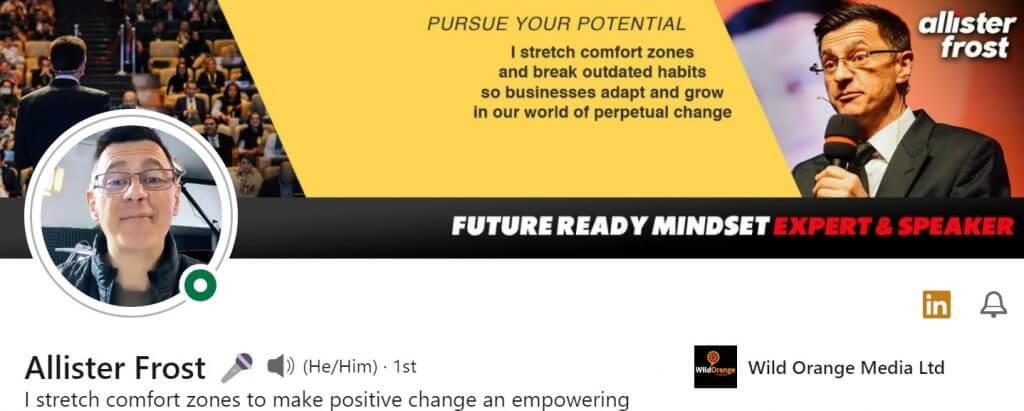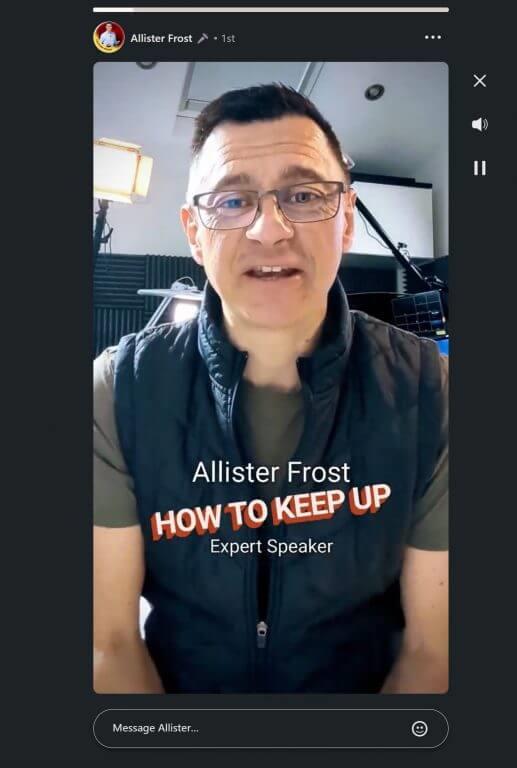LinkedIn a discrètement introduit une nouvelle fonctionnalité pour ses membres qui pourrait aider votre marque et votre entreprise – Cover Stories. Les Cover Stories vous permettent de créer un clip vidéo présentant votre entreprise et vos compétences. Vous pouvez ajouter le clip vidéo à votre profil et les spectateurs peuvent voir votre vidéo lorsqu’ils cliquent sur votre profil.
En tant que petite entreprise, cet ajout vidéo à votre profil pourrait améliorer votre marque personnelle et professionnelle et vous aider à attirer plus de clients. Et la grande chose à propos de Cover Stories est qu’elle n’est pas uniquement disponible pour les membres Premium. Tous les utilisateurs qui ont un profil sur la plateforme peuvent profiter de la commercialisation de cette fonctionnalité.
Lorsque vous regardez le profil de quelqu’un lorsque les histoires de couverture sont activées, vous verrez trois secondes de sa vidéo en sourdine. Cliquer sur l’icône vidéo affichera la vidéo entière avec le son activé. Vous pouvez enregistrer jusqu’à 30 secondes de vidéo et l’ajouter à votre profil LinkedIn pour que tout le monde puisse la voir. Malheureusement, les vidéos de profil ne sont actuellement pas disponibles pour les membres accédant à la plateforme depuis la Chine.
Enregistrer des histoires de couverture LinkedIn
Vous ne pouvez enregistrer le clip vidéo et le télécharger qu’à partir de l’application mobile LinkedIn, et non à partir de votre bureau. Pour télécharger une vidéo à l’aide de votre appareil mobile, accédez à l’application LinkedIn et recherchez votre photo de profil. Cliquez sur le signe plus sur votre photo de profil et appuyez sur « Ajouter une vidéo de profil ». Assurez-vous d’avoir activé la caméra et le microphone pour LinkedIn avant d’enregistrer.
Vous n’avez pas besoin de faire un enregistrement en direct pour votre profil directement depuis votre appareil mobile. Vous devez télécharger un minimum de trois secondes jusqu’à un maximum de 30 secondes à partir de votre téléphone. Cependant, vous n’avez pas besoin de faire un enregistrement en direct pour LinkedIn directement depuis votre appareil mobile. J’ai enregistré mon article de couverture LinkedIn à l’aide de la fonctionnalité vidéo de l’application Windows Desktop Camera et j’ai transféré la vidéo sur mon téléphone Android à l’aide de OneDrive.
Si vous enregistrez la vidéo depuis votre téléphone, une fois l’enregistrement terminé, vous pouvez prévisualiser la vidéo en appuyant sur l’icône « visibilité » en bas à gauche de l’écran de votre appareil mobile.
Ensuite, définissez l’audience sur « Tous les membres LinkedIn » ou « Connexions uniquement » pour sélectionner qui vous voulez voir votre vidéo. Si vous souhaitez attirer de nouveaux clients, définissez l’audience sur « Tous les membres LinkedIn ». Enfin, lorsque vous êtes satisfait de la vidéo, appuyez sur le lien « Partager sur le profil » de la page « Ajuster l’aperçu ».
Mon copain Allister Frost a également téléchargé sa couverture et m’a donné la permission d’utiliser des captures d’écran de son profil. Vous pouvez voir son profil normal, et lorsque vous survolez la cocarde dans son image, vous pouvez voir l’aperçu en sourdine de trois secondes de son histoire de couverture.
Cliquer sur la cocarde ouvrira la vidéo entière dans une nouvelle fenêtre qui jouera avec le son associé.
Si vous souhaitez répondre à une question sur votre vidéo, sélectionnez « Ajouter des invites ». Cela vous permettra de répondre à une question sur votre travail. Vous recevrez des invites telles que « Quelle est votre mission ou votre objectif ? », « Quels problèmes essayez-vous de résoudre ? » ou « À quoi ressemble votre travail dans les coulisses ? ». Ces invites encadreront la vidéo et vous permettront de dire ce que vous voulez dire dans votre vidéo.
Vous pouvez également ajouter des autocollants et du texte à votre vidéo si vous le souhaitez et choisissez un ou deux cadres pour votre propre cocarde de profil. Vous pouvez choisir de conserver l’image d’origine ou sélectionner l’une des deux options – soit #hiring ou #opentowork. Bien sûr, Frost a fait mieux que cela et a créé son propre cadre personnalisé pour sa cocarde qu’il a téléchargé comme image de profil. Au fait, LinkedIn, la possibilité de personnaliser le cadre de votre cocarde serait une très bonne idée pour que les influenceurs fassent ressortir leurs profils de la foule.
Ajout de sous-titres codés aux vidéos de couverture LinkedIn
Vous pouvez également ajouter des fichiers Closed Caption SRT (SubRip Subtitle) à LinkedIn afin que les téléspectateurs qui regardent en mode silencieux puissent voir les sous-titres de la vidéo. Vous pouvez utiliser un outil tel que Rev ou Zubtitle pour générer le fichier SRT afin d’ajouter les légendes à la vidéo LinkedIn
Si vous souhaitez ajouter des sous-titres à votre vidéo, passez à LinkedIn for Desktop. Cliquez sur l’icône de votre profil en haut de votre page et cliquez sur « Afficher le profil ». Ensuite, cliquez sur votre photo de profil dans la section d’introduction et sélectionnez « Afficher ou modifier la vidéo de profil ». Cliquez sur l’icône « Sous-titres », téléchargez votre fichier SRT à l’aide de « Sélectionner le fichier de sous-titres », puis prévisualisez les sous-titres et téléchargez-les.
Bien sûr, vous n’avez pas besoin d’ajouter de sous-titres à votre vidéo, mais si vous voulez vous assurer que tout le monde peut voir votre message, qu’il soit en mode silencieux ou non. Cela vaut certainement la peine d’être considéré si vous souhaitez vous connecter via la plate-forme LinkedIn.
Une histoire de couverture bien conçue pourrait améliorer votre profil LinkedIn et permettre aux gens de voir qui vous êtes vraiment derrière les mots et l’image statique de votre page de profil. Et cela pourrait vous apporter plus d’affaires et vraiment étendre votre marque.